5 個解放 iPhone 手機內存的 Tips
與「內存將滿」的警告拜拜!

使用 iPhone 手機(尤其是內存為 64G 或以下)的朋友一定都會為「內存將滿」的警告頭疼過,每次這個警告跳出來就意味著不得不刪除一些照片或短片,選擇困難症又要犯了。
雖然不知道蘋果什麼時候會出外接內存卡,但是除此之外我們還是有一些簡單的方法來大大緩解內存不足的壓力的。
1. 別把每段影片都拍成高清的

現今的確是有些導演会使用 iPhone 手機來拍攝影片,但如果你不是一個導演,其實沒有必要把所有的影片都拍成高清的,那的確很佔用內存空間。因此你可以通過「設置」(Settings),「照片與相機」(Photo & Camera),找到「錄製視頻」(Record Video)來更改影片的解析度,這可以大大節省空間。
2. 自動定時刪除短訊和 iMessage

不知道是不是有很多人都對於短訊無法批量刪除這個問題感到鬱悶,但事實上 iPhone 有另外一個方法解決這個問題。在出廠設置中,iPhone 默認會永久保存所有的短訊或 iMessage,這可以讓你免於遺漏重要資訊,但的確對記憶體是個負擔,所以你可以通過「設置」(Settings),「資訊」(Messages),找到「資訊歷史記錄」(Message History)來更改資訊保留的期限。最低期限是 30 天,這意味著每個月你的 iPhone 會為你自動刪除一些消息。
3. 更改照片多次曝光設置

「高動態範圍」或者叫 HDR 是一種極好的相機設置,按照 iPhone 自己的解釋,它會用三張曝光程度各不相同的照片的最佳部分合併出一張照片,並存儲正常曝光的照片和 HDR 照片,即使你需要的只是那一張合併後的照片。因此你可以通過「設置」(Settings),「照片與相機」(Photo & Camera),拉動螢幕到最底部,找到「保留正常曝光的照片」(Keep Normal Photo)的選項並將其關閉,這樣你就可以讓你不需要的照片見鬼去了。
4. 不要自動下載其他 Apple 設備上購買的產品

大家都知道,如果你有多台 Apple 設備並共用一個帳戶,那麼每一個購買的產品會自動被下載到所有的設備上。很明顯,這是不必要的,因此你可以通過「設置」(Settings),「iTunes store 與 App Store」(iTunes store & App Store),自行選擇你想要自動同步的產品類目。
5. 把高清照片存入 iCloud

首先你得激活「iCloud 照片圖庫」(iCloud Photo Library)功能,之後你的所有照片將會被自動上傳到雲端,而留在手機中的就將會是這些照片和影片的小容量版本,你可以通過「設置」(Settings),「iCloud」,找到並進入「照片」(Photos)選項,再進行優化操作。

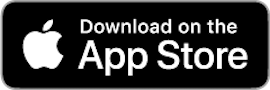
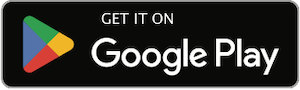







![[NSFW]保證會看上癮-顯微鏡下的毒品世界](https://image-cdn.hypb.st/https%3A%2F%2Fhk.hypebeast.com%2Ffiles%2F2017%2F01%2Fdrugs-under-the-microscope00.jpg?fit=max&cbr=1&q=90&w=750&h=500)





